Ispravite pogrešku Ne mogu se sigurno spojiti na ovu stranicu u programu Microsoft Edge
Miscelanea / / November 28, 2021
Nakon godina pritužbi i problema vezanih uz preglednik, Microsoft je odlučio pokrenuti nasljednika zloglasnog Internet Explorera u obliku Microsoft Edgea. Iako je Internet Explorer još uvijek u velikoj mjeri dio Windowsa, Edge je postao novi zadani web preglednik zbog svojih superiornih performansi i boljih ukupnih značajki. Međutim, Edge uspoređuje tek nešto bolje od svog prethodnika, a čini se i da ispušta pogrešku ili dvije prilikom pregledavanja interneta putem njega.
Neki od češćih problema povezanih s Edgeom su Microsoft Edge ne radi u sustavu Windows 10, Hmm, ne možemo doći do pogreške ove stranice in Microsoft Edge, greška plavog zaslona u Microsoft Edgeu, itd. Još jedan problem s kojim se često susreće je "Ne mogu se sigurno povezati s ovom stranicom". Problem se uglavnom javlja nakon instaliranja ažuriranja za Windows 10 1809 i popraćen je porukom koja glasi “To bi moglo biti zato što web-mjesto koristi zastarjele ili nesigurne postavke TLS protokola. Ako se to nastavi događati, pokušajte kontaktirati vlasnika web-mjesta”.
Problem "Ne mogu se sigurno spojiti na ovu stranicu" nije jedinstven ni za Edge, već se može susresti i u Google Chromeu, Mozilla Firefoxu i drugim web preglednicima. U ovom članku prvo ćemo vas rasvijetliti o uzroku problema, a zatim ćemo vam ponuditi nekoliko prijavljenih rješenja za njegovo rješavanje.
Sadržaj
- Što uzrokuje pogrešku "Ne mogu se sigurno povezati s ovom stranicom"?
- Ispravite pogrešku Ne mogu se sigurno spojiti na ovu stranicu u Microsoft Edgeu
- Metoda 1: Izbrišite rubne kolačiće i datoteke predmemorije
- Metoda 2: Omogućite protokole sigurnosti transportnog sloja (TLS).
- Metoda 3: Omogućite prikaz mješovitog sadržaja
- Metoda 4: Privremeno onemogućite antivirusna/proširenja za blokiranje oglasa
- Metoda 5: Ažurirajte mrežne upravljačke programe
- Metoda 6: Promijenite DNS postavke
- Metoda 7: Poništite svoju mrežnu konfiguraciju
Što uzrokuje pogrešku "Ne mogu se sigurno povezati s ovom stranicom"?
Čitanje poruke o pogrešci dovoljno je da vas usmjeri prema krivcu (TLS protokol postavke) za pogrešku. Iako većina prosječnih korisnika možda nije svjesna što je TLS zapravo i kakve veze ima s njihovim iskustvom pregledavanja interneta.
TLS je skraćenica od Transport Layer Security i skup je protokola koje koristi Windows za sigurnu komunikaciju s web-mjestima kojima pokušavate pristupiti. Pogreška "Ne mogu se sigurno spojiti na ovu stranicu" pojavljuje se kada ti TLS protokoli nisu ispravno konfigurirani i ne odgovaraju poslužitelju određene web-lokacije. Najvjerojatnije će doći do neusklađenosti i, stoga, pogreške ako pokušavate pristupiti stvarno starom web mjesto (ono koje još uvijek koristi HTTPS umjesto novije HTTP tehnologije) za koje nije ažurirano dobi. Pogreška se također može pojaviti ako je značajka Prikaz miješanog sadržaja na vašem računalu onemogućena dok web-mjesto koje pokušavate učitati sadrži i HTTPS i HTTP sadržaj.
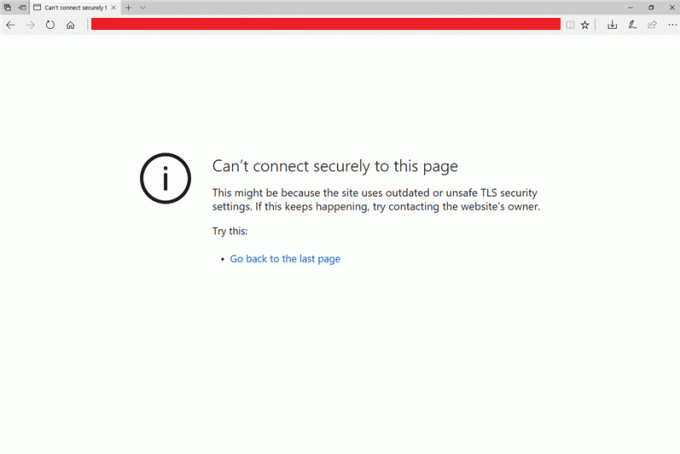
Ispravite pogrešku Ne mogu se sigurno spojiti na ovu stranicu u Microsoft Edgeu
Problem "Ne mogu se sigurno povezati s ovom stranicom" u Edgeu može se jednostavno riješiti ispravnim konfiguriranjem postavki TLS protokola na većini računala i omogućavanjem Display Mixed Content in neki sustavi. Iako će neki korisnici možda morati ažurirati svoje mrežne upravljačke programe (mrežni upravljački programi ako su oštećeni ili zastarjeli mogu izazvati pogrešku), resetirati svoju postojeću mrežnu konfiguraciju ili promijeniti svoju DNS postavke. Nekoliko jednostavnih rješenja poput brisanja predmemorije i kolačića preglednika i privremenog onemogućavanja bilo kojeg antivirusnog programa treće strane također su, iako ne uvijek, riješila problem.
Metoda 1: Izbrišite rubne kolačiće i datoteke predmemorije
Iako ovo možda neće riješiti pogrešku "Ne mogu se sigurno povezati s ovom stranicom" za većinu korisnika, ovo je najlakše rješenje i rješava niz problema povezanih s preglednikom. Oštećena predmemorija i kolačići ili njihovo preopterećenje često dovode do problema s preglednikom te se savjetuje da ih redovito čistite.
1. Kao što je očito, počinjemo s pokretanjem Microsoft Edgea. Dvaput kliknite na ikonu prečaca na radnoj površini (ili programskoj traci) Edgea ili je potražite u traci za pretraživanje sustava Windows (tipka Windows + S) i pritisnite tipku enter kada se pretraga vrati.
2. Zatim kliknite na tri vodoravne točke nalazi se u gornjem desnom kutu prozora preglednika Edge. Odaberi Postavke iz izbornika koji slijedi. Također možete pristupiti stranici postavki Edgea tako što ćete posjetiti the rub: // postavke/ u novom prozoru.
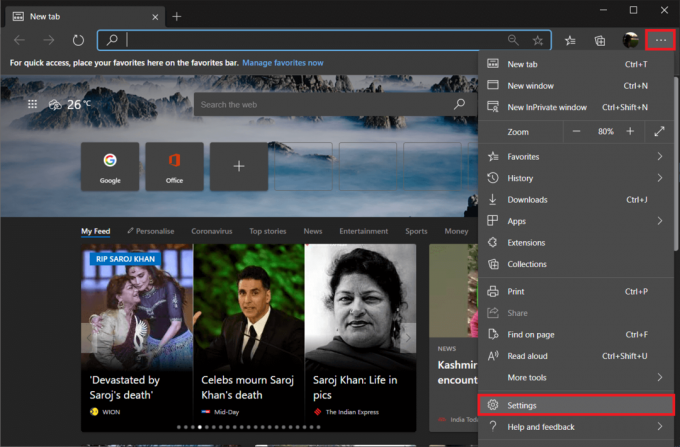
3. Prebacite se na Privatnost i usluge stranicu postavki.
4. U odjeljku Brisanje podataka o pregledavanju kliknite na Odaberite što želite izbrisati dugme.

5. U sljedećem skočnom prozoru, označite okvir pored "Kolačići i drugi podaci web-mjesta" i "Spremljene slike i datoteke" (Samo naprijed i označite Povijest pregledavanja, ako nemate ništa protiv da je izbrišete.)
6. Proširite padajući izbornik Vremenski raspon i odaberite Cijelo vrijeme.
7. Na kraju kliknite na Jasno sada dugme.
Ponovno pokrenite web-preglednik i pokušajte ponovno otvoriti problematičnu web stranicu.
Metoda 2: Omogućite protokole sigurnosti transportnog sloja (TLS).
Sada, na stvar koja prvenstveno uzrokuje pogrešku – TLS protokole. Windows omogućuje korisniku da bira između četiri različite postavke TLS enkripcije, odnosno TLS 1.0, TLS 1.1, TLS 1.2, i TLS 1.3. Prva tri su omogućena prema zadanim postavkama i mogu izazvati pogreške kada su onemogućene, slučajno ili uključene Svrha. Stoga ćemo prvo provjeriti jesu li omogućene postavke šifriranja TLS 1.0, TLS 1.1 i TLS 1.2.
Također, prije prelaska na TLS, Windows je koristio SSL tehnologiju za potrebe enkripcije. Međutim, tehnologija je sada zastarjela i trebalo bi je onemogućiti kako bi se izbjegli sukobi s TLS protokolima i na taj način spriječile sve nezgode.
1. Pritisnite tipku Windows + R za pokretanje naredbenog okvira Pokreni, upišite inetcpl.cpl, i kliknite na OK da otvorite Internet Properties.
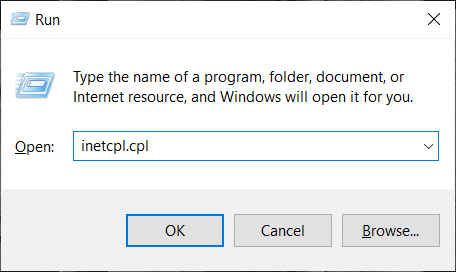
2. Prijeđite na Napredna karticu prozora Internet Properties.
3. Pomičite se prema dolje po popisu postavki dok ne pronađete Koristi SSL i Koristi TLS potvrdne okvire.
4. Provjerite jesu li okviri pored Koristi TLS 1.0, Koristi TLS 1.1 i Koristi TLS 1.2 označeni/potvrđeni. Ako nisu, kliknite na okvire kako biste omogućili ove opcije. Također, provjerite Opcija Koristi SSL 3.0 je onemogućena (neoznačeno).
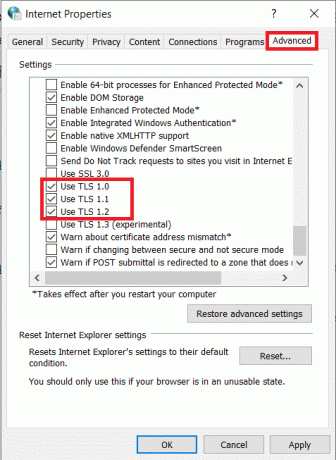
5. Klikni na Prijavite se gumb u donjem desnom kutu za spremanje svih promjena koje ste možda napravili, a zatim u redu gumb za izlaz. Otvorite Microsoft Edge, posjetite web-stranicu i nadamo se da se pogreška sada neće pojaviti.
Metoda 3: Omogućite prikaz mješovitog sadržaja
Kao što je ranije spomenuto, “Ne može se sigurno povezati s ovom stranicom” također može biti uzrokovano ako web stranica sadrži HTTP kao i HTTPS sadržaj. Korisnik će u tom slučaju morati omogućiti prikaz mješovitog sadržaja, inače će preglednik imati problema s učitavanjem cijelog sadržaja web stranice i rezultirati pogreškom o kojoj se raspravlja.
1. Otvori Internetna svojstva prozor slijedeći metodu spomenutu u prvom koraku prethodnog rješenja.
2. Prebacite se na Sigurnost tab. Pod ‘Odaberite zonu za prikaz ili promjenu sigurnosnih postavki’ odaberite Internet (ikona globusa) i kliknite na Prilagođene razine… gumb unutar okvira "Sigurnosna razina za ovu zonu".
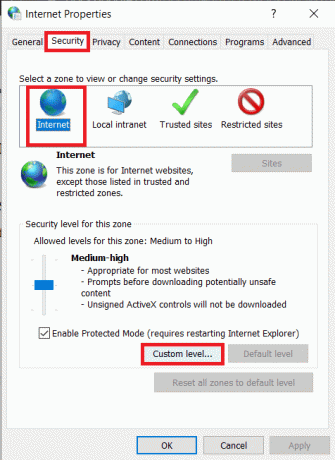
3. U sljedećem skočnom prozoru pomaknite se da biste pronašli Prikaži mješoviti sadržaj opcija (pod razno) i omogućiti to.
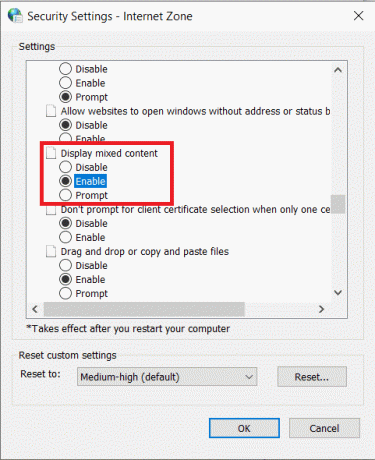
4. Kliknite na u redu za izlazak i izvođenje računala ponovno pokrenuti kako bi izmjene bile na snazi.
Metoda 4: Privremeno onemogućite antivirusna/proširenja za blokiranje oglasa
Zaštita weba u stvarnom vremenu (ili bilo koja slična) značajka u antivirusnim programima trećih strana također može spriječiti vaš preglednik da učita određenu web-stranicu ako smatra da je stranica štetna. Stoga pokušajte učitati web stranicu nakon što onemogućite antivirusni program. Ako to na kraju riješi pogrešku "Ne mogu se sigurno povezati s ovom stranicom", razmislite o prebacivanju na drugi antivirusni softver ili ga onemogućite kad god želite pristupiti web stranici.
Većina antivirusnih aplikacija može se onemogućiti desnim klikom na njihove ikone na traci sustava, a zatim odabirom odgovarajuće opcije.
Slično antivirusnim programima, proširenja za blokiranje oglasa također mogu izazvati pogrešku. Slijedite korake u nastavku da biste onemogućili sva proširenja u programu Microsoft Edge:
1. Otvorena Rub, kliknite na tri vodoravne točke i odaberite Ekstenzije.

2. Klikni na prekidač za onemogućavanje bilo koje posebno proširenje.
3. Također možete odabrati deinstaliranje proširenja klikom na Ukloniti.
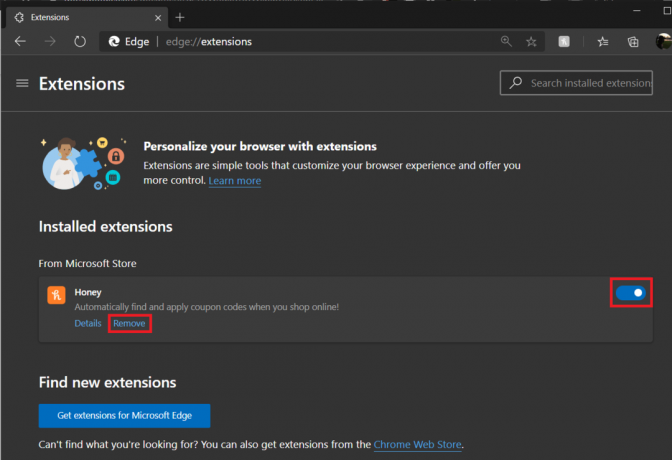
Metoda 5: Ažurirajte mrežne upravljačke programe
Ako omogućavanje odgovarajućih TLS protokola i značajke Prikaz miješanog sadržaja nije obavilo posao umjesto vas, možda su oštećeni ili zastarjeli mrežni upravljački programi uzrok pogreške. Jednostavno ažurirajte na najnoviju verziju dostupnih mrežnih upravljačkih programa, a zatim pokušajte posjetiti web stranicu.
Možete koristiti jednu od mnogih aplikacija za ažuriranje upravljačkih programa trećih strana kao što je DriverBooster, itd. ili ručno ažurirajte mrežne upravljačke programe putem Upravitelja uređaja.
1. Tip devmgmt.msc u naredbenom okviru za pokretanje i pritisnite enter da pokrenete Windows Device Manager.

2. Proširite Mrežni adapteri klikom na strelicu s njegove lijeve strane.
3. Desnom tipkom miša kliknite svoj mrežni adapter i odaberite Ažurirajte upravljački program.

4. U sljedećem prozoru kliknite na Traži automatski ažurirani softver upravljačkog programa.
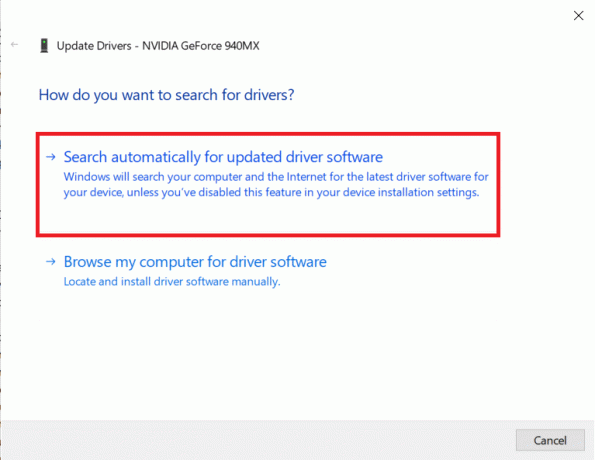
Najnoviji upravljački programi sada će se automatski preuzeti i instalirati na vaše računalo.
Također pročitajte:Kako ažurirati upravljačke programe uređaja na Windows 10
Metoda 6: Promijenite DNS postavke
Za one koji nisu svjesni, DNS (Domain Name System) djeluje kao imenik interneta i prevodi nazive domena (npr. https://techcult.com) u IP adrese i stoga omogućuje web preglednicima učitavanje svih vrsta web stranica. Međutim, zadani DNS poslužitelj koji je postavio vaš ISP često je spor i treba ga zamijeniti Googleovim DNS poslužiteljem ili bilo kojim drugim pouzdanim poslužiteljem za najbolje iskustvo pregledavanja.
1. Pokrenite naredbeni okvir Pokreni, upišite ncpa.cpl, i kliknite na OK za otvorite Mrežne veze prozor. Isto tako možete otvoriti i putem Upravljačke ploče ili kroz traku za pretraživanje.
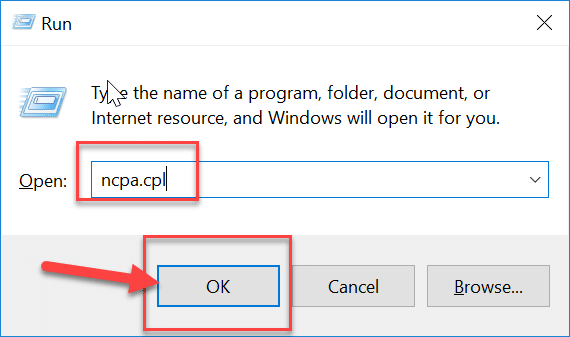
2. Desni klik na vašoj aktivnoj mreži (Ethernet ili WiFi) i odaberite Svojstva iz sljedećeg kontekstnog izbornika.
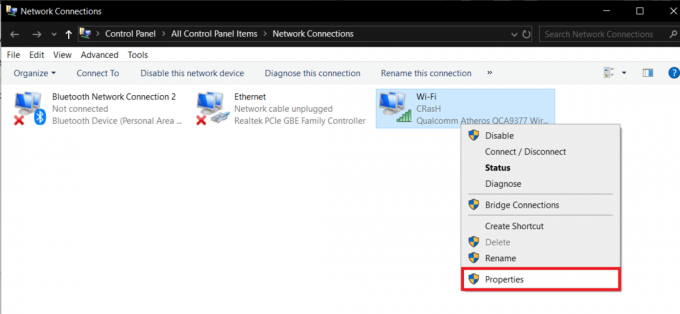
3. Na kartici Umrežavanje odaberite Internetski protokol verzija 4 (TCP/IPv4) i kliknite na Svojstva gumb (Također ga možete dvaput kliknuti za pristup prozoru Svojstva).
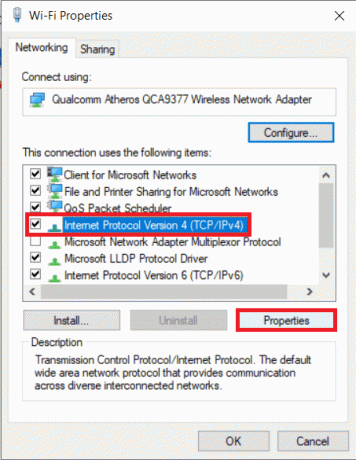
4. Sada odaberite Koristi sljedeće Adrese DNS poslužitelja i uđi 8.8.8.8 kao Vaš Preferirani DNS poslužitelj i 8.8.4.4 kao alternativni DNS poslužitelj.
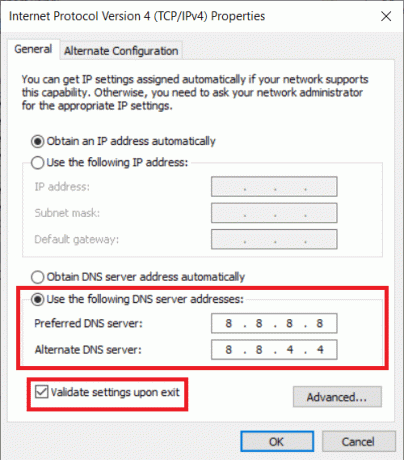
5. Označite/označite okvir pored Provjeri postavke po izlasku i kliknite na u redu.
Metoda 7: Poništite svoju mrežnu konfiguraciju
Konačno, ako nijedna od gore objašnjenih metoda nije uspjela, pokušajte resetirati mrežnu konfiguraciju na zadane postavke. To možete učiniti tako da izvršite nekoliko naredbi u prozoru povišenog naredbenog retka.
1. Trebat ćemo otvorite naredbeni redak kao administrator za resetiranje postavki mrežne konfiguracije. Da biste to učinili, potražite Command Prompt u traci za pretraživanje i odaberite Pokreni kao administrator na desnoj ploči.

2. Izvršite sljedeće naredbe jednu za drugom (upišite prvu naredbu, pritisnite enter i pričekajte da se izvrši, upišite sljedeću naredbu, pritisnite enter i tako dalje):
netsh winsock resetnetsh int IP resetipconfig /releaseipconfig /obnoviipconfig /flushdns

Preporučeno:
- 2 načina za otkazivanje pretplate na YouTube Premium
- Rješavanje uobičajenih problema s pisačem u sustavu Windows 10
- Popravak Microsoft Edge otvara više prozora
Nadamo se da vam je jedna od gore navedenih metoda pomogla da se riješite dosadnog "Ne može se sigurno povezati s ovom stranicom” pogreška u programu Microsoft Edge. Javite nam koje je rješenje radilo za vas u odjeljku za komentare u nastavku.



